在使用电脑的过程中,我们常常会遇到系统停止响应程序,每次遇到这个问题都需要手动关闭,很多用户都觉得麻烦,于是想设为自动关闭停止响应程序,那么Win8怎么自动关闭停止响应程序呢?不知道的朋友请看以下文章内容。
解决方法:
1、首先使用组合键“Win+R”打开“运行”窗口,输入“regedit”点击回车。
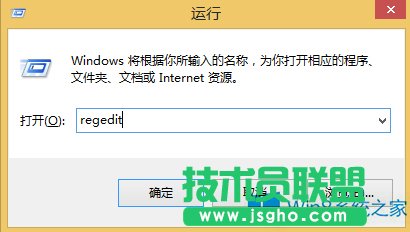
2、接着寻找HKEY_CURRENT_USER\ControlPanel\Desktop,在右边的窗口中选择AutoEndTasks。
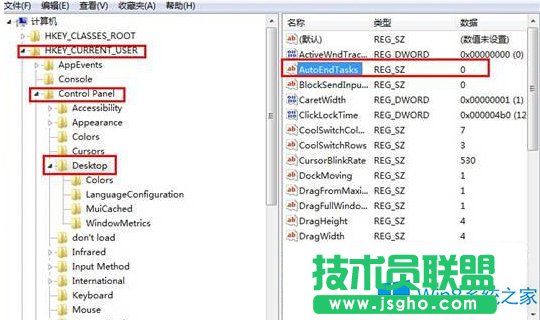
3、最后双击打开AutoEndTasks将其数值数字改为“1”,来设置系统自动关闭停止响应的程序。
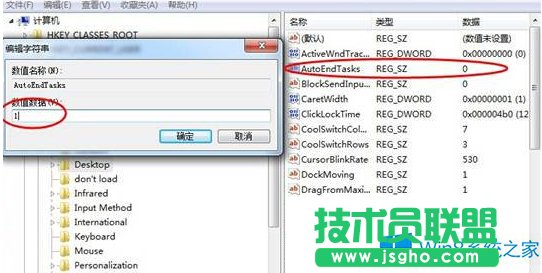
Win8自动关闭停止响应程序的教程就讲到这里了,是不是很简单,我们只需要打开注册表,然后找到HKEY_CURRENT_USER\ControlPanel\Desktop下的AutoEndTasks,之后双击打开它,最后改它的值为1确定即可。